软件介绍
GoodSync12免激活版是一款好用的文件同步、备份助手,一款专为企业提供了最简单的文件数据备份同步方式,让企业用户可以在这里轻松完成文件数据的同步、备份。GoodSync12免激活电脑版完美兼容多种电脑平台,Mac、Windows、Linux,无论是FTP、电脑本地文件、服务器都能完美兼容,轻松帮助企业提供了便捷的数据备份同步。
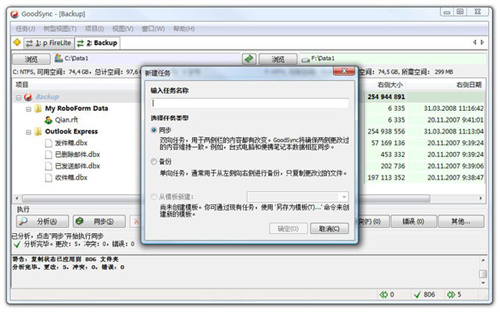
GoodSync12免激活版有着简单的操作方式,创建文件命名,选好同步或者备份的文件,如果可以,你也可以设置定时自动任务, 自动完成文件的备份同步。
软件特色
1、实时数据传输
自动、计划、实时备份和同步,不需要用户交互。
2、块级数据传输
只传送自上次分析以来变动的数据块,显著减少备份时间、网络消耗和存储要求。
3、无人值守的服务
以后台服务的方式运行,执行自动、计划、实时备份,不需要用户交互。
4、端到端加密
对您的关键业务数据,在传输中和静止状态均应用 AES-256 位加密,从而提高安全性。
5、版本历史控制
保存您的数据变动历史的一个或多个版本,确保最大程度的保护和最短数据恢复时间。
6、复制锁定的文件
保证备份和同步同时在多个用户设备上打开的文件。
7、文件和文件夹移动/重命名检测
GoodSync 检测到文件/文件夹重命名,然后按 Move 命令执行。
8、安全属性传播
能够跨互联网监视和传播文件安全属性,在不同位置上保持相同的访问权限级别。
9、带宽节流
控制每个 GoodSync 作业允许的最大带宽速度,消除对其他重要服务的不必要干扰。
GoodSync12删除的文件如何恢复
打开右上角的选项,发现Good Sync会把删除的文件放入回收站中,等待30天后自动删除。
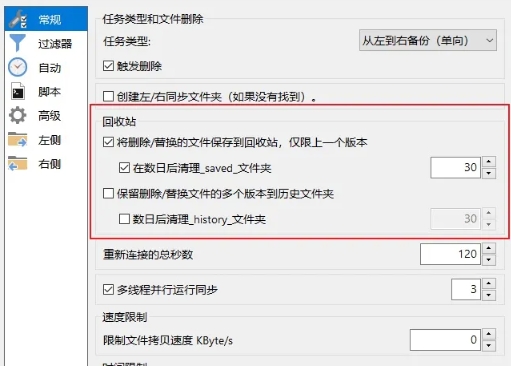
发现将鼠标放在 _saved_ 上面时,会有提示信息。原来不是用系统回收站啊,它自己搞了一个隐藏目录,作为回收站使用。
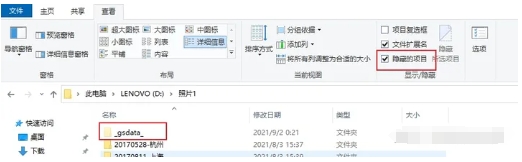
打开资源管理器,将隐藏的项目打开,就可以看到照片目录下有个 _gsdata_ 的目录,下面的 _saved_ 目录下,就是我误删除的照片,终于找回来了。
GoodSync12如何创建同步任务
1)首先,单击左侧的“我的电脑”下拉菜单,然后选择您想要与 WD NAS 同步的本地文件夹。我们将在下面所示的示例中使用桌面文件夹。
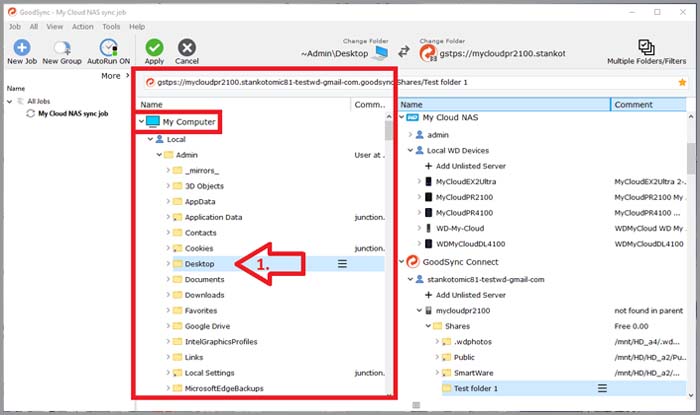
2)接下来,在右侧选择左侧将同步到的文件夹。
您可以选择:
a)在“My Cloud NAS”下本地发现的 WD NAS 设备
或者
b)使用“GoodSync Connect”下列出的 GoodSync 帐户(在安装过程中创建)注册的远程 WD NAS 设备。
(在这两种情况下,在列出所选 WD NAS 上的数据之前可能需要进行额外的身份验证)。
注意:如果您在 Windows 和 WD NAS 设备上的 GoodSync 应用程序上注册了相同的 GoodSync 帐户,您应该会看到您的 WD NAS 列在“GoodSync Connect”下。如果情况并非如此,请查看下一步。
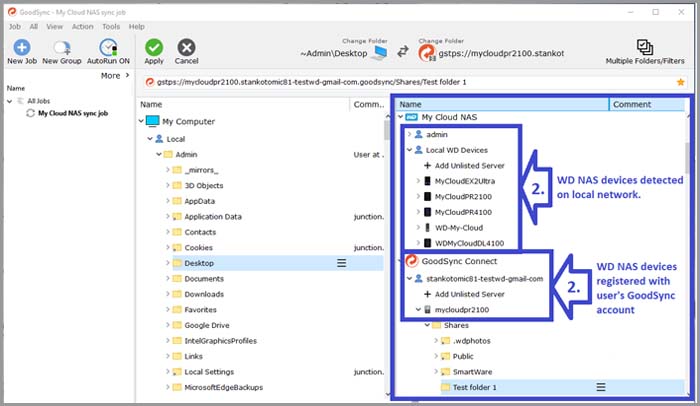
或者,如果您在“GoodSync Connect”下拉列表中的 GoodSync 帐户下没有看到您的 WD NAS,您可以单击“添加”图标来添加注册到您的 WD NAS 的 GoodSync 帐户。
3)选择好左右文件夹后,点击“应用”即可完成该作业的创建。
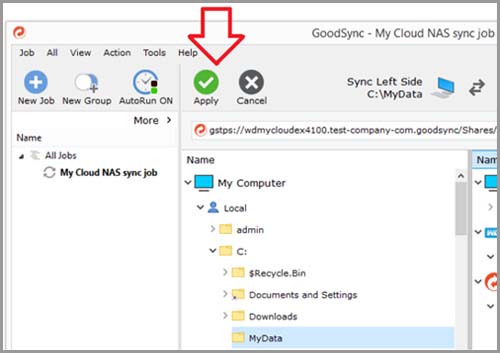
4)您现在已经创建了第一个 GoodSync for WD 作业!
可以通过按左上角的“分析”按钮和“同步”按钮来手动运行作业,也可以通过从右上角的“自动”菜单中选择作业自动化选项之一来 自动运行作业。
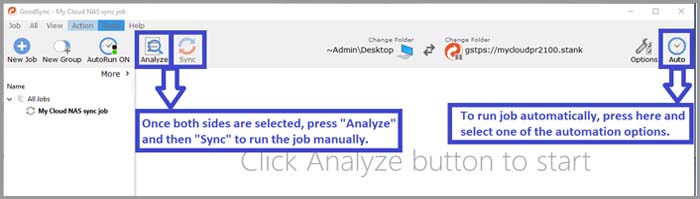
GoodSync12怎么设置中文
打开软件,点击菜单【Tools】
在菜单下拉列表中选择【Program Options】选项
在跳出的弹窗中选择【General】>【Language】
此时系统默认语言为English,点击并下拉,找到【simpchinese - 简体中文】
选择好语言后,点击确定
关闭GoodSync软件并重启,此时软件系统语言已经为简体中文了。
Tools>工具
Program Options>程序选项
General>常规
Language>语言
simpchinese>简体中文
温馨提示,修改好语言后一定要关掉GoodSync软件并重启,后台静默运行的图标点掉关闭。


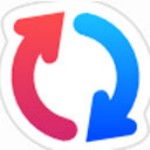
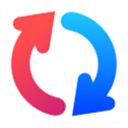


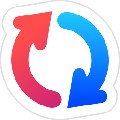


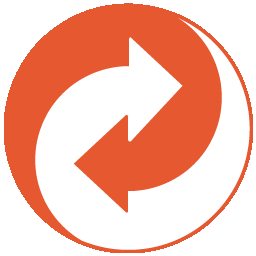












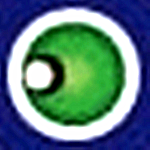
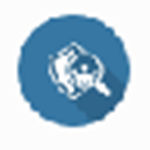


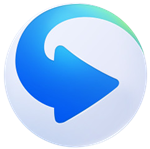
























 浙公网安备 33038202002266号
浙公网安备 33038202002266号